Tai ne paslaptis, kad daugelis savininkųkompiuteriai yra įpratę gyventi ramioje ramioje aplinkoje, kai kartą pakoregavo kompiuterinės sistemos efektyvumą. Atrodo, kad reikia daugiau, jei vaizdo plokštė reguliariai atkreipia vaizdą į monitoriaus ekraną, sistemos blokas tyliai triukšmingas su ventiliatoriais, o procesorius apdoroja kitus binarinių duomenų blokus. Vis dėlto intensyviai plėtojant kompiuterių technologijas, pvz., Sūkurinę vonią, anksčiau ar vėliau, net ir tokie vartotojai yra traukiami, verčia, pavyzdžiui, suprasti, kaip kompiuteris prijungtas prie maršrutizatoriaus. Šiandien kalbėsime apie šį šiuolaikinio tinklo plytą.

Tai baisus žodis „maršrutizatorius“
Sąvoka „maršrutizatorius“ mums kilo iš anglų kalboskalba, kuri gali būti išversta kaip „perdavimo valdymo įtaisas“. Antrasis jo vardas, kuris jau seniai žinomas tarp sistemos inžinierių, yra maršrutizatorius. Taigi, jei norint sukurti paprasčiausią kelių kompiuterių tinklą, pavyko išsiversti naudojant „keblus“ laidus, o tai priklausė net pradedantiesiems, tai šios srities ekspertai susidūrė su poreikiu organizuoti sudėtingas hierarchines schemas, kurių beveik neįmanoma atlikti be specialių mazgų, kurie valdytų perdavimą. duomenis. Tai maršrutizatoriai. Dabar net paprastiems asmeninių kompiuterių ir nešiojamųjų kompiuterių savininkams, nusprendusiems prisijungti prie interneto, reikia įdiegti ir sukonfigūruoti maršrutizatorių. Be to, kai kuriais atvejais neįmanoma išsiversti be tokių prietaisų. Pvz., Jei norite organizuoti interneto platinimą belaidžiais tinklais arba apeiti teikėjo prieigos apribojimą naudojant koduotą MAC adresą. Laimei, norint prijungti maršrutizatorių nereikia jokių specialių žinių ir tai galima padaryti per kelias minutes.

Dizainas
Išoriškai maršrutizatorius yra mažasprietaisas plastikiniame korpuse, kurio priekiniame skydelyje yra būsenos indikatoriaus šviesos diodai ir kartais keletas mygtukų. Galinėje pusėje yra eilė Ethernet jungčių, iš kurių viena yra pažymėta kaip "WAN", o kitos - 1, 2, 3 ... Mes jau nurodėme, kad maršrutizatorius gali "pakelti" tinklą. Jungimas ir konfigūravimas skiriasi priklausomai nuo ryšio linijų vietos ir tiekimo. Maršrutizatorius gali veikti kaip tarpinis mazgas, kai jo užduotis sumažėja iki „Wi-Fi“ priėmimo ir tolesnio transliavimo (pvz., Mobiliojo kartotuvo), arba kaip pagrindinio prieigos taško, konvertuojančio laidinius signalus. Pirmuoju atveju prie jo neprijungti jokie ryšių laidai, antruoju atveju reikalingas bent vienas - iš tiekėjo, kuris yra prijungtas prie WAN jungties. Korpuso gale taip pat yra mygtukai, skirti įjungti, grąžinti pradinius nustatymus ir įjungti QSS funkciją. Visi šiuolaikiniai maršrutizatoriai gali dirbti pagal „Wi-Fi“ standartą, todėl jie turi išorinę anteną.

Asortimentas
Dabar demonstruojamos kompiuterinės įrangos parduotuvėstiesiogine to žodžio prasme trūksta maršrutizatorių modelių gausos. Čia yra pažangus „Asus RT-AC68U“ už 10 tūkst. Rublių, „D-Link DSR-1000“ - už 15 tūkst. Rublių ir „populiarioji“ „TP-Link“ už prieinamą kainą. Kiekvienas pirkėjas ras būtent tai, ko jam reikia. Be to, jei reikia, konsultantai gali paaiškinti, kaip prijungtas maršrutizatorius. Modelio pasirinkimas priklauso nuo užduočių, kurias planuojama išspręsti naudojant maršrutizatorių. Norėdami apeiti MAC apribojimą ir paskirstyti „Wi-Fi“ kelioms mašinoms, biudžeto sprendimas yra gana tinkamas, pasižymintis mažomis sąnaudomis, visų pagrindinių funkcijų buvimu ir standartiniu siųstuvu.
Kaip prijungtas maršrutizatorius?

Tarkime, kad vartotojas turi užduotįprijunkite maršrutizatorių, kad galėtumėte naudotis internetu visuose įrenginiuose, galinčiuose dirbti per „Wi-Fi“. Norėdami tai padaryti, Ethernet kabelis (vytos poros), gaunamas iš interneto tiekėjo, turi būti prijungtas prie WAN jungties, esančios maršrutizatoriaus korpuso gale. Be to, iš laisvo lizdo (1, 2, 3 ...) turėtumėte ištempti laidą (įsigytą bet kurioje parduotuvėje, reikiamo ilgio ir jau su jungtimis) prie kompiuterio Ethernet jungties ir prijungti. Nesvarbu, ar prijungtas „tp-link“ maršrutizatorius, ar kitos įmonės modelis - šiuo atveju veiksmų algoritmas yra tas pats. Belieka maitinti prietaisą ir tęsti nustatymus.
Komunikacijos metodo pasirinkimas
Jei maršrutizatorius naudojamas organizuotijei vienu metu prieigą prie interneto turi 2-3 stacionarūs kompiuteriai, rekomenduojama atsisakyti belaidžio ryšio metodo tradicinio naudai. Tai leis jums dirbti dideliu greičiu, nesijaudinti dėl trukdžių ir nebūti siųstuvo diapazone (ginčai dėl „Wi-Fi“ pavojų vis dar vyksta). Belaidį tinklą patartina naudoti tik tada, kai neįmanoma nutiesti laidų.
Siųstuvo atjungimas ir parametrų koregavimas
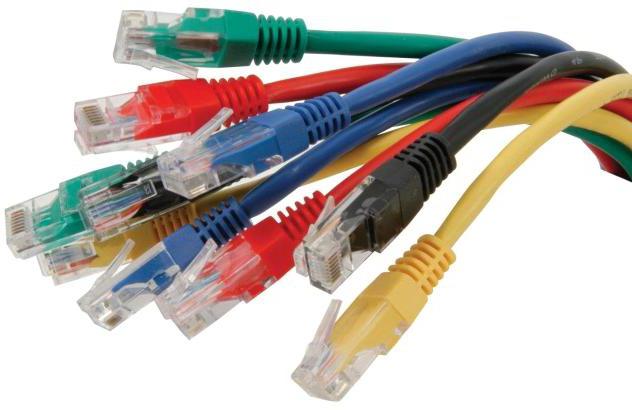
Pavyzdžiui, prijungus „ZyXEL“ maršrutizatorių, buselkitės taip: pagrindinis laidas prijungtas prie WAN jungties; Nr. 1 prisijungia prie kompiuterio, kuris bus laikomas pagrindiniu; nuo Nr. 2, 3 ... vytos poros kabelis pritraukiamas prie kitų sistemos blokų, jungiantis prie Ethernet jungčių. Po to pagrindiniame kompiuteryje turite paleisti naršyklę ir adreso juostoje įvesti kelią 192.168.1.1 (tikslus derinys nurodytas ant lipduko įrenginio apačioje arba instrukcijose). Kai paprašys slaptažodžio, įveskite „admin“. Beje, norint prijungti TP-Link maršrutizatorių, reikia įvesti tą patį derinį. Jei viskas bus padaryta teisingai, vartotojas pamatys vidinės programos meniu medį. Siųstuvą galima išjungti skiltyje „Belaidis režimas“, tiesiog atžymint langelį šalia „Įjungti belaidžio maršrutizatoriaus transliaciją“. Perėję meniu galite nustatyti kitų režimų nustatymus: visų pirma, įgalinti prieigą prie slaptažodžio, kai dirbate per „Wi-Fi“; nurodyti demilitarizuotą zoną; apriboti leidimus kitiems kompiuteriams ir pan. Kai kurie paslaugų teikėjai reikalauja koreguoti ir išrašyti „raktus“, šiuo atveju jūs negalite išsiversti be papildomų nustatymų. Meniu parinktis galima rasti maršrutizatoriaus gamintojo svetainėje. Kai sistema yra visiškai sukonfigūruota, rekomenduojame išsaugoti parametrus faile, naudodami parinktį atsarginėms parametrų kopijoms atlikti skyriuje „Paslauga“. Tai leis jums atkurti visus pakeitimus, atliktus keletu pelės paspaudimų.
Paprastas problemos sprendimas

Yra daugybė priežasčių, kodėl nepavyksta„Pakelkite“ maršrutizatoriaus tinklą. Jų sprendimas nepatenka į šio straipsnio taikymo sritį. Tačiau jei maršrutizatoriaus ryšys su internetu staiga tapo neprieinamas, nors jis pastaruoju metu veikė stabiliai, galite pabandyti grąžinti visus nustatymus į gamyklinius parametrus ir juos atlikti dar kartą. Norėdami tai padaryti, įjungtame maršrutizatoriuje turite nuspausti atstatymo mygtuką, įdėtą į dėklą su degtuku ar ampulę iš rankenos, ir palaikykite jį tokioje būsenoje 5-10 sekundžių. Kai indikatoriai pradeda mirksėti, mygtuką galima atleisti. Kartais toks paprastas veiksmas gali padėti atkurti maršrutizatorių.
Universalumas
Visi šiuolaikiniai maršrutizatorių gamintojaistenkitės, kad diegimo ir konfigūravimo procesas būtų kuo paprastesnis. Netgi slaptažodžiai, skirti įvesti valdymo vidinę programą, skirtingiems kūrėjams yra vienodi. Tą patį galima pasakyti ir apie adresą. Pavyzdžiui, jei prijungus „D-Link“ maršrutizatorių ir nustatant reikia įvesti 192.168.0.1, tada „TP-Link“ sprendimų savininkai verbuoja tą patį kelią. Dėl to vartotojas, išmokęs dirbti su bet kokiu maršrutizatoriumi, galės sukonfigūruoti kitus modelius.








